Zarządzanie powiadomieniami dla zespołu, projektu lub organizacji
Azure DevOps Services | Azure DevOps Server 2022 — Azure DevOps Server 2019
Powiadomienia e-mail można zarządzać na poziomie zespołu, projektu i organizacji, gdy wystąpią zmiany elementów roboczych, przeglądów kodu, żądań ściągnięcia, plików kontroli źródła i kompilacji.
Na przykład po przypisaniu elementu roboczego o wysokim priorytcie do ścieżki obszaru zespołu do zespołu zostanie wysłana wiadomość e-mail z powiadomieniem. Aby uzyskać więcej informacji, zobacz Typy powiadomień.
Wymagania wstępne
Aby zarządzać powiadomieniami, musisz być administratorem na poziomie, którym chcesz zarządzać:
- Zespół: musisz być Administracja istratorem zespołu, aby zmodyfikować subskrypcje dla zespołu.
- Projekt: musisz być członkiem grupy Project Administracja istrators, aby utworzyć lub zmodyfikować subskrypcje projektu.
- Organizacja: musisz być członkiem grupy kolekcji projektów Administracja istratorów, aby utworzyć lub zmodyfikować subskrypcje dla organizacji lub kolekcji.
Jeśli nie jesteś administratorem, dodaj go jako administratora. Aby uzyskać więcej informacji, zobacz następujące artykuły:
- Dodawanie administratora zespołu
- Zmienianie uprawnień na poziomie projektu
- Zmienianie uprawnień na poziomie organizacji lub kolekcji
Uwaga
W przypadku lokalnego serwera Azure DevOps Server skonfiguruj serwer SMTP dla członków zespołu, aby wyświetlić opcję Powiadomienia z menu organizacji lub profilu użytkownika i otrzymywać powiadomienia.
Tworzenie subskrypcji poczty e-mail
Subskrypcja umożliwia kontrolowanie powiadomień zespołu oraz sposobu otrzymywania tych powiadomień przez zespół. Aby uzyskać więcej informacji, zobacz Typy powiadomień.
Zaloguj się do organizacji (
https://dev.azure.com/{yourorganization}).Wybierz pozycję Powiadomienia o ustawieniach>projektu.
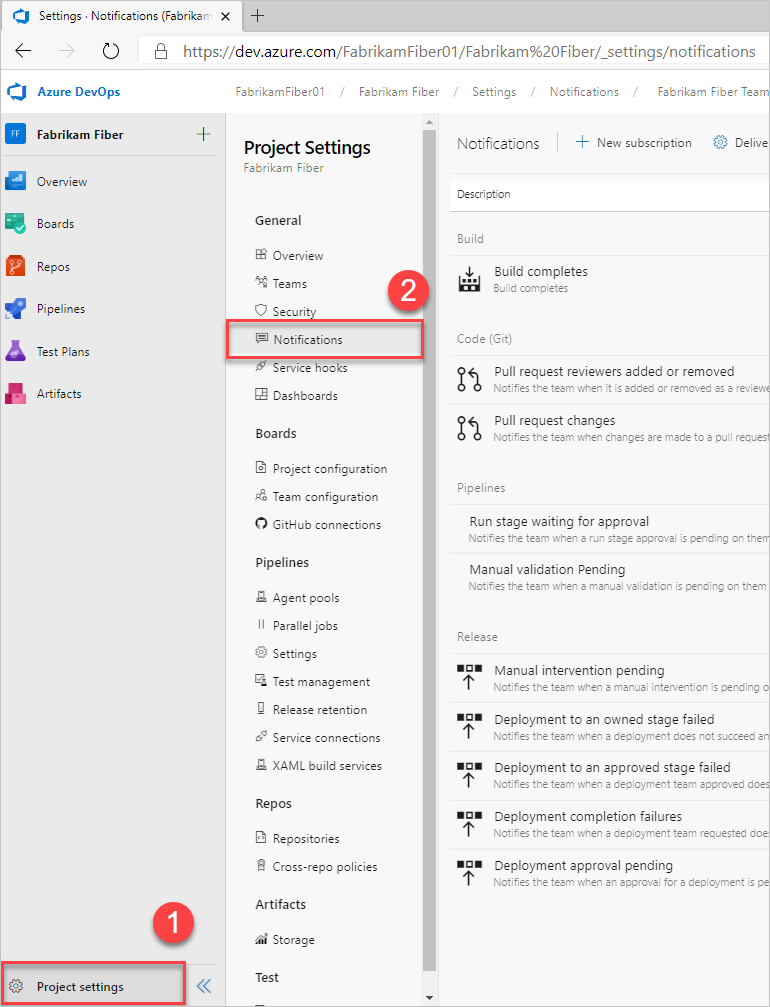
Wybierz pozycję Nowa subskrypcja.
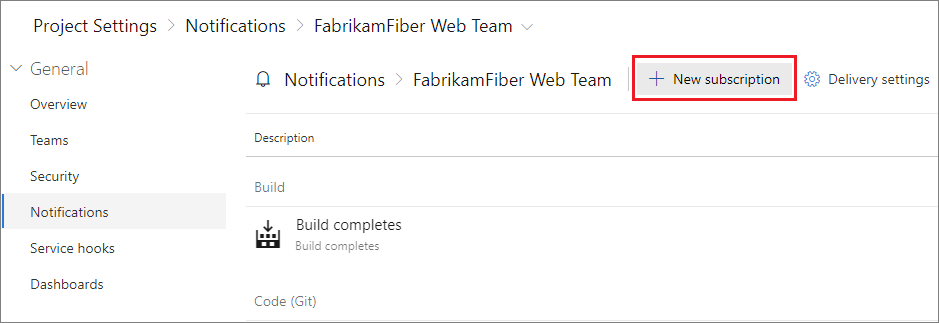
Wybierz typ działania, którego zespół ma otrzymywać powiadomienia.
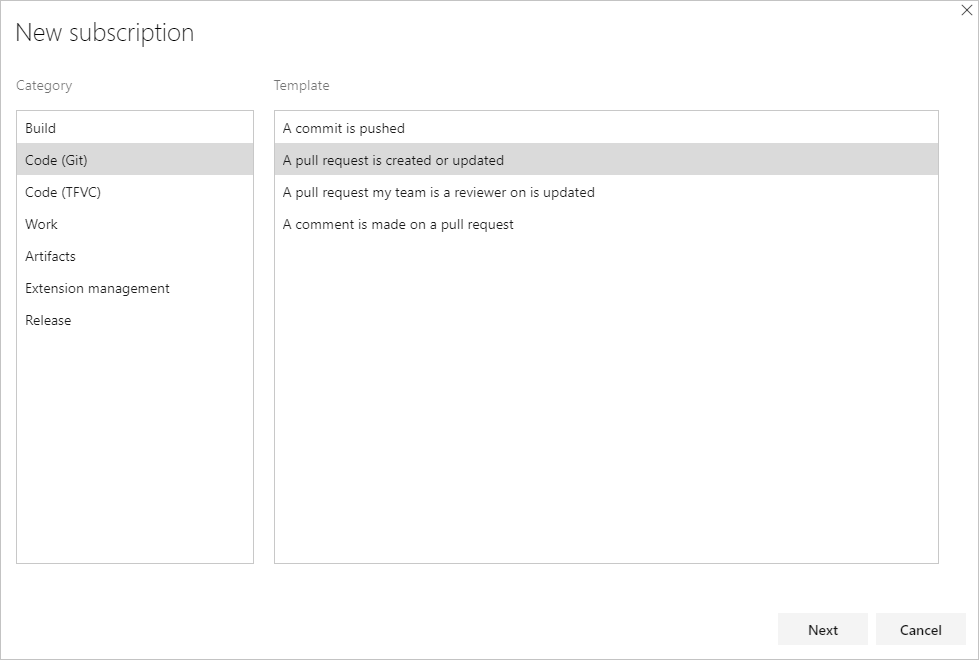
Podaj opis, aby ułatwić identyfikację subskrypcji później.

Wybierz, którzy członkowie zespołu powinni otrzymywać powiadomienie:

Wybierz jedną z następujących opcji dostarczania:
Opcja dostarczania Opis Członkowie zespołu według roli Powiadamianie jest tylko niektórych członków zespołu skojarzonych ze zdarzeniem. Na przykład w przypadku zmian elementu roboczego możesz chcieć, aby bieżący przypisanie elementu roboczego otrzymało powiadomienie. Preferencje zespołu Użyj domyślnej preferencji dostarczania zespołu. Aby uzyskać więcej informacji, zobacz Zarządzanie ustawieniami dostarczania. Niestandardowy adres e-mail Wyślij wiadomość e-mail na określony adres e-mail. Wszyscy członkowie zespołu Wyślij indywidualną wiadomość e-mail do każdego członka zespołu. Protokołu soap Wysyłanie powiadomień e-mail do subskrybentów usługi SOAP. W przypadku niektórych działań po wybraniu pozycji Członkowie zespołu według roli możesz wybrać użytkownika, który zainicjował działanie, otrzyma powiadomienie. To powiadomienie jest kontrolowane przez pole wyboru Pomiń inicjator . Domyślnie to pole jest zaznaczone, co oznacza, że użytkownik, który uruchamia zmianę, nie jest powiadamiany o tym.
Napiwek
Dla członków zespołu według roli każda rola jest dość objaśniająca. Jednak poniższe dwie role mogą wymagać dalszych wyjaśnień.
Zmienioni recenzenci mają zastosowanie do każdego recenzenta, który został dodany lub usunięty, w wyniku zasad zdefiniowanych dla zestawu plików. Na przykład wypychanie do żądania ściągnięcia (PR) może spowodować zmianę File1.cs. Jeśli istnieją zasady, które mówią, że osoba A musi przejrzeć zmiany w File1.cs, będą one w roli Zmienione recenzentów dla tej iteracji żądania ściągnięcia.
Rola Resetuj recenzentów jest powiązana z zasadami "resetuj głosy". Na przykład repozytorium skonfigurowało zasady "Resetuj głosy przy nowych wypchnięciach". Osoba B, która była wymagana w żądaniu ściągnięcia, zatwierdziła już to żądanie ściągnięcia. Ze względu na politykę resetowania głosów ich głosowanie zostało zresetowane. W związku z tym jest ona w roli Resetuj recenzentów dla tej iteracji.
Wybierz, czy chcesz otrzymywać powiadomienia o działaniu we wszystkich projektach, czy tylko w określonym projekcie.

Opcjonalnie skonfiguruj więcej kryteriów filtrowania.

Wybierz pozycję Zakończ , aby zapisać nową subskrypcję.
Zaloguj się do organizacji (
https://dev.azure.com/{yourorganization}).Wybierz pozycję Powiadomienia o ustawieniach>projektu.
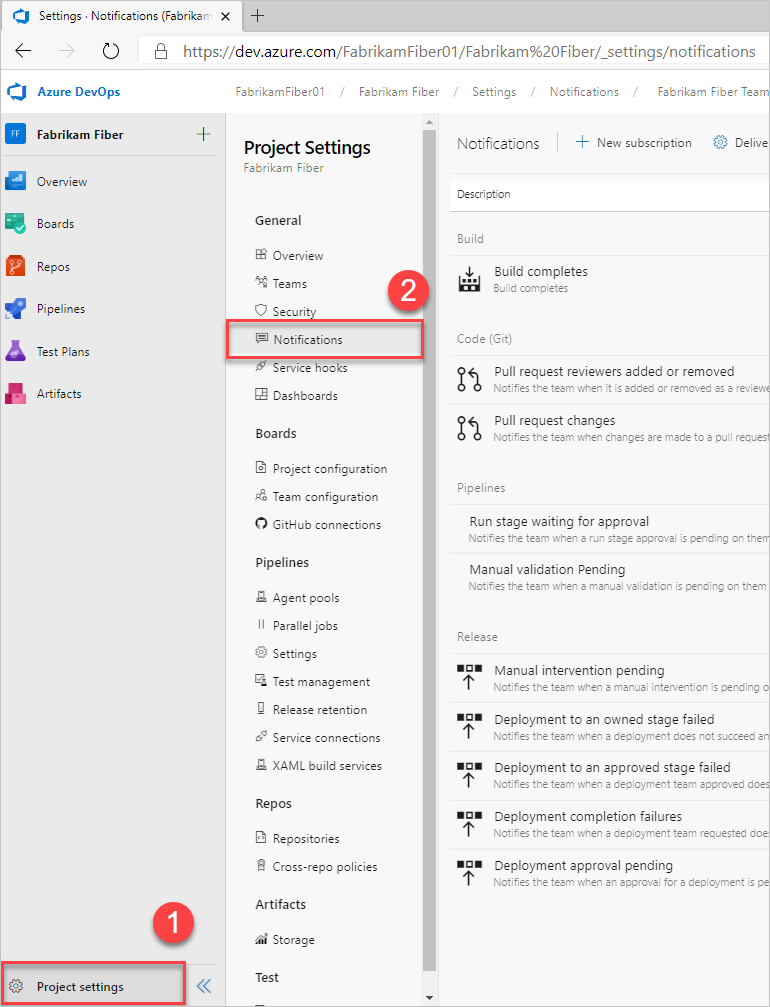
Wybierz pozycję Nowa subskrypcja.
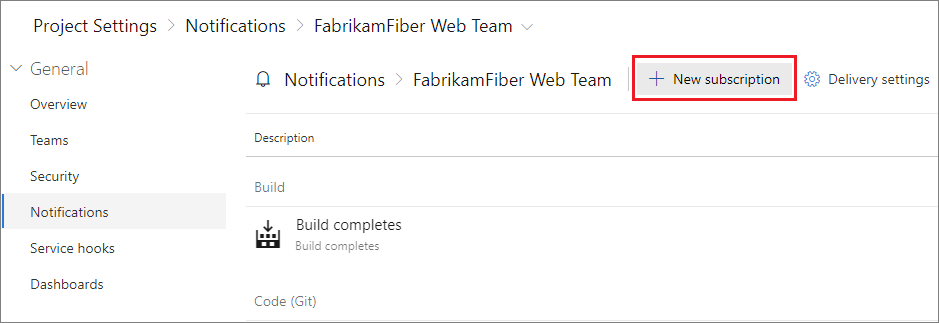
Wybierz typ działania, którego zespół ma otrzymywać powiadomienia.
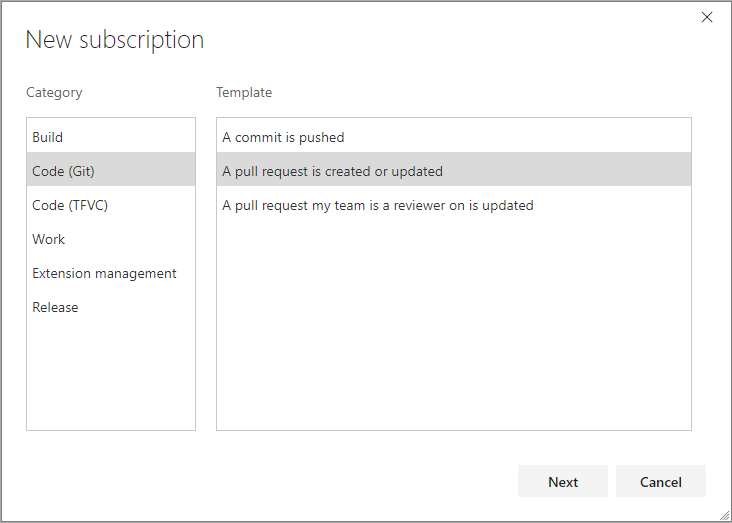
Podaj opis, aby ułatwić identyfikację subskrypcji później.

Wybierz, którzy członkowie zespołu powinni otrzymywać powiadomienie:

Wybierz jedną z następujących opcji dostarczania:
Opcja dostarczania opis Członkowie zespołu według roli Powiadamianie jest tylko niektórych członków zespołu skojarzonych ze zdarzeniem. Na przykład w przypadku zmian elementu roboczego możesz chcieć, aby bieżący przypisanie elementu roboczego otrzymało powiadomienie. Preferencje zespołu użyj domyślnej preferencji dostarczania zespołu. Aby uzyskać więcej informacji, zobacz Zarządzanie ustawieniami dostarczania. Niestandardowy adres e-mail Wyślij wiadomość e-mail na określony adres e-mail. Wszyscy członkowie zespołu Wyślij indywidualną wiadomość e-mail do każdego członka zespołu. W przypadku niektórych działań po wybraniu pozycji Członkowie zespołu według roli możesz wybrać użytkownika, który zainicjował działanie, otrzyma powiadomienie. To powiadomienie jest kontrolowane przez pole wyboru Pomiń inicjator . Domyślnie to pole jest zaznaczone, co oznacza, że użytkownik, który uruchamia zmianę, nie jest powiadamiany o tym.
Napiwek
Dla członków zespołu według roli każda rola jest dość objaśniająca. Jednak poniższe dwie role mogą wymagać dalszych wyjaśnień. Zmienioni recenzenci mają zastosowanie do każdego recenzenta, który został dodany lub usunięty, w wyniku zasad zdefiniowanych dla zestawu plików. Na przykład wypychanie do żądania ściągnięcia (PR) może spowodować zmianę File1.cs. Jeśli istnieją zasady, które mówią, że osoba A musi przejrzeć zmiany w File1.cs, będą one w roli Zmienione recenzentów dla tej iteracji żądania ściągnięcia. Rola Resetuj recenzentów jest powiązana z zasadami "resetuj głosy". Na przykład repozytorium skonfigurowało zasady "Resetuj głosy przy nowych wypchnięciach". Osoba B, która była wymagana w żądaniu ściągnięcia, zatwierdziła już to żądanie ściągnięcia. Ze względu na politykę resetowania głosów ich głosowanie zostało zresetowane. W związku z tym jest ona w roli Resetuj recenzentów dla tej iteracji.
Wybierz, czy chcesz otrzymywać powiadomienia o działaniu we wszystkich projektach, czy tylko w określonym projekcie.

Opcjonalnie skonfiguruj więcej kryteriów filtrowania.

Wybierz pozycję Zakończ , aby zapisać nową subskrypcję.
Napiwek
Jeśli nie chcesz otrzymywać powiadomienia o zainicjowanym zdarzeniu, możesz włączyć opcję Pomiń inicjator. Aby uzyskać więcej informacji, zobacz Wykluczanie siebie z wiadomości e-mail z powiadomieniami dotyczących inicjowanych zdarzeń.
Zarządzanie ustawieniami dostarczania globalnego
Powiadomienia globalne mają zastosowanie do wszystkich projektów zdefiniowanych dla organizacji lub kolekcji. Wybierz opcję zezwalania lub blokowania dostarczania wiadomości e-mail dla wszystkich subskrypcji należących do zespołu lub grupy. Jest to ustawienie domyślne, które ma zastosowanie tylko wtedy, gdy zespół lub grupa nie ustawił jawnie opcji. Aby uzyskać więcej informacji, zobacz Powiadomienia globalne.
Napiwek
Nie obsługujemy powiadomień dotyczących całej organizacji. Alternatywnie możesz podać listę dystrybucyjną poczty e-mail, która trafia do całej organizacji. Ponadto możesz wygenerować transparent za pomocą polecenia az devops banner, które wszyscy użytkownicy widzą podczas logowania.
Napiwek
Możesz wysłać wiadomość e-mail do wszystkich kolekcji w warstwie aplikacji. Zobacz Konfigurowanie serwera SMTP i dostosowywanie poczty e-mail na potrzeby alertów i żądań opinii. Ponadto możesz wygenerować transparent za pomocą polecenia az devops banner, które wszyscy użytkownicy widzą podczas logowania.
Napiwek
Możesz wysłać wiadomość e-mail do wszystkich kolekcji w warstwie aplikacji. Zobacz Konfigurowanie serwera SMTP i dostosowywanie poczty e-mail na potrzeby alertów i żądań opinii.
Anulowanie subskrypcji lub rezygnacja z subskrypcji powiadomień zespołu lub gotowego do użycia (OOB)
Możesz zrezygnować z otrzymywania powiadomień dla niektórych subskrypcji powiadomień zespołu.
Zaloguj się do organizacji (
https://dev.azure.com/{yourorganization}).Wybierz pozycję
 Ustawienia użytkownika, a następnie wybierz pozycję Powiadomienia z wyświetlonej listy.
Ustawienia użytkownika, a następnie wybierz pozycję Powiadomienia z wyświetlonej listy.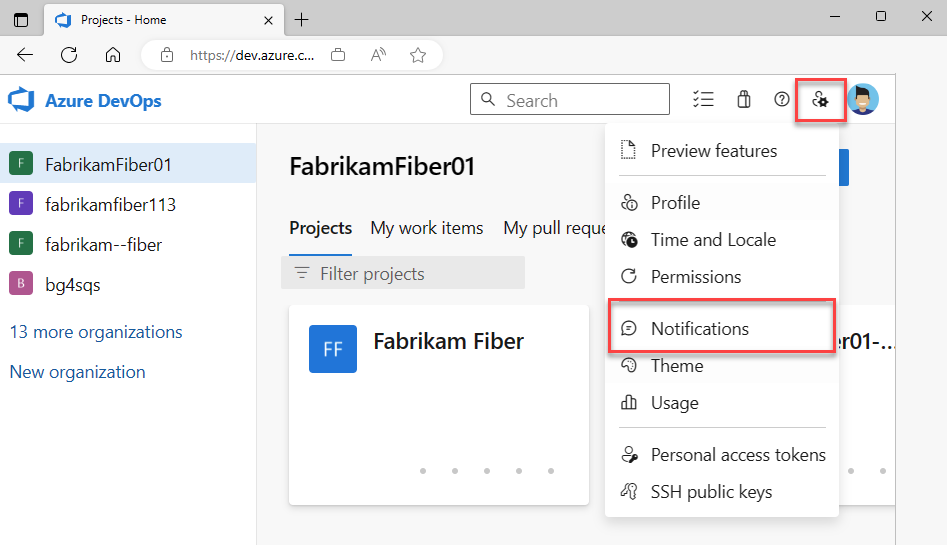
Aby anulować subskrypcję dowolnego powiadomienia, przesuń wskaźnik stanu Wł./Wył. do pozycji Wyłączone.
Aby anulować subskrypcję dowolnego powiadomienia, przesuń wskaźnik stanu Wł./Wył. do pozycji Wyłączone. Na przykład w tym miejscu wyłączymy subskrypcję powiadomień "Kompilacja zostanie ukończona".
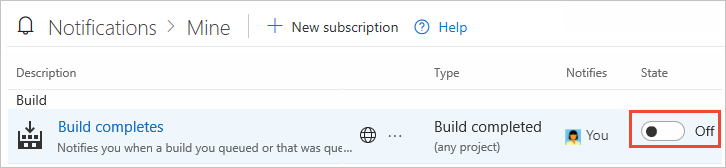
Uwaga
Bez względu na to, czy jesteś administratorem, po przeniesieniu przełącznika subskrypcji powiadomień o udostępnionym zespole w ustawieniach ma wpływ tylko na Ciebie, a nie innych członków zespołu.
Powiązane artykuły
Opinia
Dostępne już wkrótce: W 2024 r. będziemy stopniowo wycofywać zgłoszenia z serwisu GitHub jako mechanizm przesyłania opinii na temat zawartości i zastępować go nowym systemem opinii. Aby uzyskać więcej informacji, sprawdź: https://aka.ms/ContentUserFeedback.
Prześlij i wyświetl opinię dla